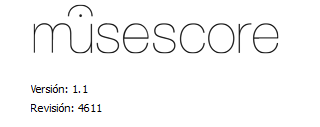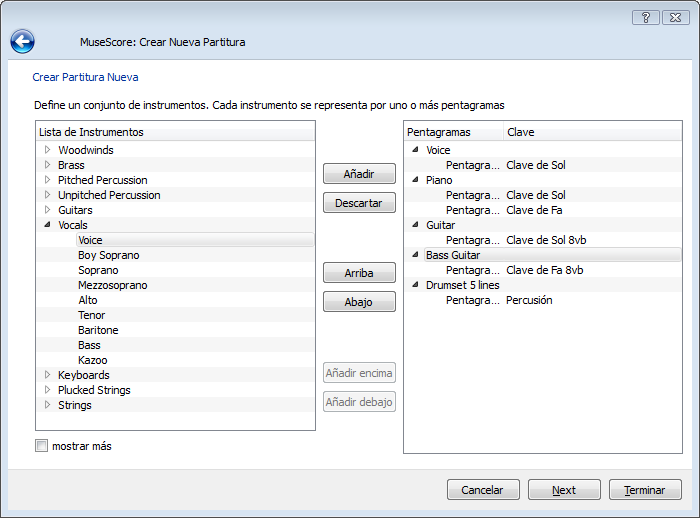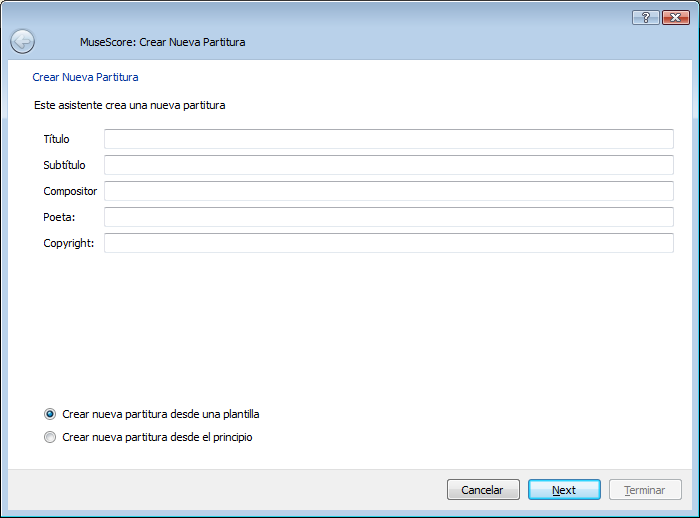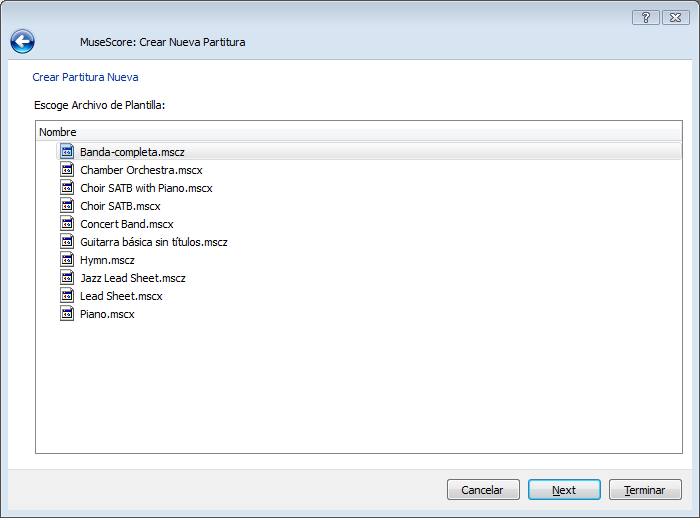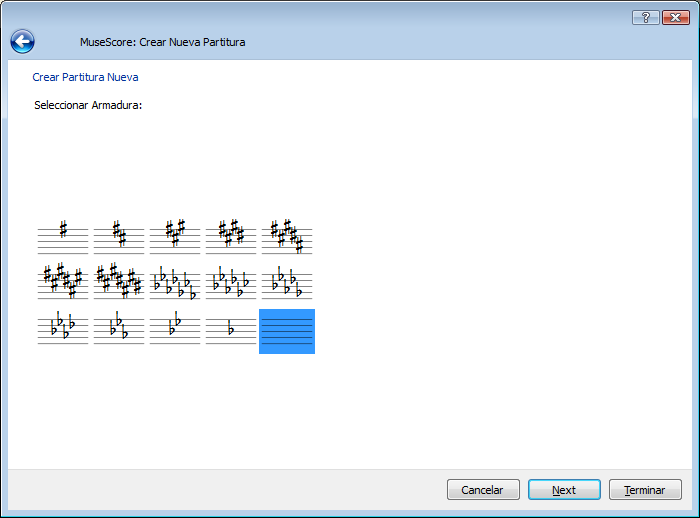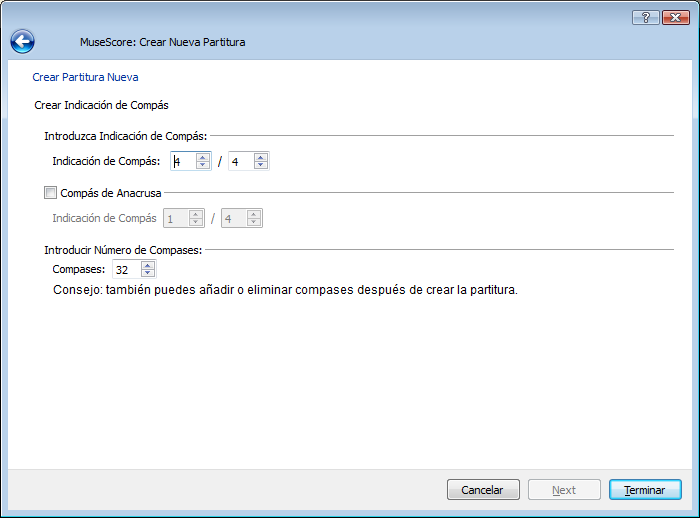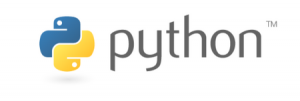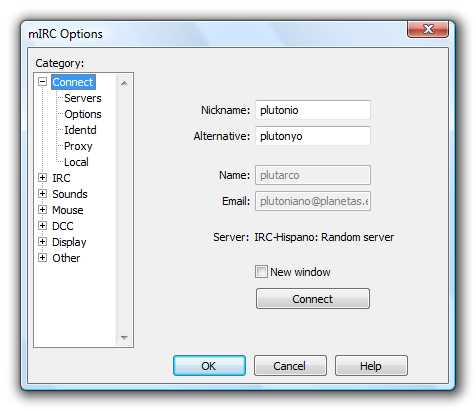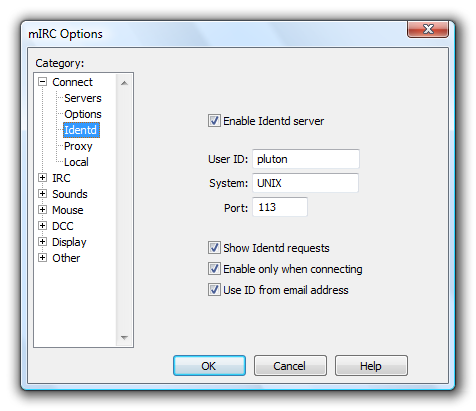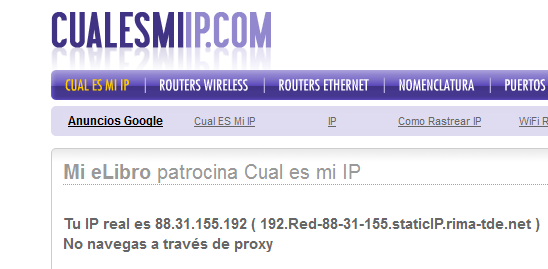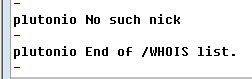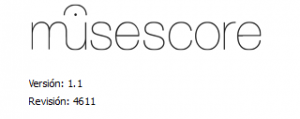Si un evento deportivo ha contribuido de manera decisiva a que correr sea mi actividad deportiva favorita, no ha sido otro sino la carrera nocturna que cada año se celebra en Sevilla.
Si un evento deportivo ha contribuido de manera decisiva a que correr sea mi actividad deportiva favorita, no ha sido otro sino la carrera nocturna que cada año se celebra en Sevilla.
Cuando se celebró el año pasado, aún no sabía lo que era ser capaz de aguantar corriendo más de diez minutos. Imaginarme a 20.000 personas recorriendo 12 Km, distancia que, por entonces, me parecía sobrehumana, instaló en mi mente una visión poderosa que ha desembocado en la pasión que hoy siento por este deporte.
Muchos conocidos estuvieron en aquella carrera: amigos, compañeros del trabajo. Hasta Vitor, el batería de mi grupo musical, se dejó la piel ahí aquel día.
A esa imagen poderosa se le añadiría, poco después, la visualización mental de la San Silvestre vallecana, que se celebra el último día del año en Madrid.
Con todo este arsenal de objetivos motivadores en mi mente, a mediados de febrero completé mi primera carrera popular en Sevilla, superando una distancia de 10 Km. A razón de una cada dos semanas, iría añadiendo otras tantas hasta prácticamente iniciado el verano.
El 31 de julio me lesioné después de completar un entrenamiento de 21 Km. Tras un mes completamente en el dique seco, fui retomando gradualmente la práctica, pero empezando absolutamente de cero.
Comencé corriendo tres minutos. A la semana los subí a 5 y poco a poco fui incrementando el tiempo. Justo hace una semana mis entrenamientos eran ya de 15 minutos.
Y ese era el dilema entonces: en esa situación, ¿debía correr los doce kilómetros de la nocturna del día 30?
En un principio, con mucho dolor en el alma y no tanto en el pie, descarté mi participación, aunque ya me había ocupado de inscribirme por lo que pudiera suceder.
El miércoles pasado, al ir al gimnasio a entrenar, mis pies, gobernados por el subconsciente, me llevaron hasta el estadio olímpico, sin que pudiera hacer nada por detenerlos. Allí recogí el dorsal.
Ese mismo día realicé un último entrenamiento de veinte minutos.
La decisión estaba tomada: participaría en la Nocturna del Guadalquivir. Pero no arriesgaría más que lo necesario para poder completar los 12 Km. Rodaría muy lento, a una velocidad de 8 Km/h, lo que me llevaría, aproximadamente hora y media corriendo.
Unas horas antes del comienzo, sentí miedo. No eran nervios, sino miedo de romperme. Pero la suerte estaba echada y no había opción posible.
A las ocho de la tarde recibo una llamada de José Luis, uno de los compañeros del foro de atletismo, que ya había llegado de Huelva y estaba ansioso esperando en la entrada. Quedamos en vernos en un rato, lo que tardase en llegar andando desde mi casa.
Ya doblando por la escuela de ingenieros hacia el punto de encuentro me vuelve a llamar. Lo localizo con facilidad y nos dirigimos hacia la salida. Hemos llegado pronto y aún no hay demasiada gente (la salida será a las 22:05).
Es su primera popular y se nota que está nervioso. Trato de tranquilizarlo desde la experiencia de quien se siente ya algo veterano en estas lides. Le hablo del efecto dorsal y le garantizo que irá más rápido de lo que pensaba hacerlo.
La multitud atrás de nosotros ya es una inmensidad. Me llama Manoli, que viene de Dos Hermanas, para intentar quedar con nosotros. Pero ya es prácticamente imposible.
Arranco el GPS y, tras varios minutos localizando satélites, se vuelve a apagar. Me acordé de mi cuñado, que hace una semana en Madrid desconectó el equipo mientras cargaba porque le hacía falta para enchufar su portátil, diciéndome que la pantalla indicaba que la carga estaba completa.
Salimos 5 minutos después de la salida controlada (los que van a por marca y están acreditados a hacerlo).
José Luis se lanza buscando su carrera y ahí me despido de él.
No tengo ninguna referencia de velocidad más que mi propia sensación. Pero, en una carrera, donde otros muchos corren a tu lado, es algo difícil de determinar.
Tras siglos corriendo veo el globo del kilómetro tres. Me digo: «Paciencia, Javier, esto va a ser largo».
Pasamos los barrios de Triana y Los Remedios. La masa humana es increíble. Por muy lejos que trato de ver hacia adelante y atrás sólo veo gente y más gente apiñada.
Esto no se parece a nada de lo anteriormente experimentado. Es impresionante.
A la altura de la Torre del Oro escucho, a mi lado, a unos corredores diciendo: «6:10; si somos capaces de mantener este ritmo podríamos estar corriendo otros 10 kilómetros más si hiciera falta».
Pasado el puente de Triana nos encontramos con el avituallamiento. Agua bendita.
Pasado el kilómetro siete noto que mis fuerzas se acaban. El pie está en perfectas condiciones, pero mi fondo físico no tanto. Es increíble cuánto se pierde cuando uno deja de entrenar con asiduidad.
No me preocupa porque sé de sobra que terminaré la carrera (para mí, psicológicamente acaban tan pronto supero el punto medio; el resto es inercia e ir descontando, uno tras uno, kilómetros).
Pongo en ON el Modo Sufrimiento y me dejo llevar por mis piernas como alma en pena, sin pensar.
Pero por un lado me alegro. Ese sufrimiento es el que purifica mi alma. Ahora es una tortura, pero al día siguiente será puramente anecdótico.
Y realmente necesitaba sufrir así…
Ya estoy cruzando el puente de la Barqueta. Mi ritmo ha empeorado algo. No tengo ni idea cuánto porque no tengo referencia temporal. Pero ahí sigo.
Pasamos el kilómetro 10. Últimos dos kilómetros hacia la meta.
La entrada en el estadio olímpico me resulta agónica. El túnel, infinito. El griterío ensordecedor de la gente resonando en el pasadizo me aturde.
Entramos, finalmente, en el estadio. La imagen que aún impregna mis retinas difícilmente la podré olvidar. Esa masa humana impresionante corriendo y la tremenda ovación del público.
Damos una vuelta a la pista y entramos en meta. El reloj de la organización marca 1 hora, 24 minutos y 30 segundos.
Si le descontamos los 5 minutos que nos retuvieron hasta que concluyó la salida controlada, supone que estuve corriendo en torno a 1 hora y 19 minutos, lo que implica una velocidad media algo superior a 9 Km/h. Un poco más rápido del planteamiento que había diseñado para no forzar el pie, aunque bien está lo que bien termina.
Lo peor fue una vez concluyó la carrera: inmerso en la masa humana, todos apelotonados caminando despacio hacia la zona de entrega de la bolsa del corredor, sentí un bajón tremendo y temí perder el sentido en cualquier momento. Cuando abandonamos el túnel y salimos al aire fresco empecé a sentirme mejor.
Hablé con Manoli y con José Luis, que me hicieron partícipe de sus respectivos grandes éxitos. Enhorabuena a esos dos pedazo de campeones.
Eché de menos a muchísimos otros compis de carrera con los que he compartido muchos kilómetros este año como Santi (si lees esto, espero que puedas darnos pronto buenas noticias), Danae, Marcos, Jesús, Alpigra (y algún que otro más que me dejo) y que, cada uno por sus razones, no han podido estar presentes. Y eché de menos a tantos otros, que en su mayoría no conozco, con los que me encantaría compartir kilometraje (espero que otro año os animéis, aunque tengáis que acudir desde la otra punta de España).
Me sentía realmente agotado. Recogí los generosos regalos (camiseta, pantalón de deporte, medalla, agua, barrita y dos pines), me cambié de camiseta y me puse inmediatamente a andar los kilómetros de vuelta a mi casa.
Cansado, pero más feliz que unas ascuas.
En casa, tras la ducha, me entró una tiritera tremenda y me di cuenta de que tenía fiebre. Me tomé un paracetamol y me acosté.
Y hoy, más fresco que una rosa. Agujetas en los cuádriceps y una ampolla en el pulgar del pie izquierdo, pero tremendamente satisfecho de haber vivido una experiencia única (23.000 participantes, según me enteré hoy) y haber cumplido uno de mis grandes sueños como corredor.
Javier Montero
http://elclubdelautodidacta.es/wp/2011/10/xxiii-carrera-nocturna-del-guadalquivir/
 Una de las primeras técnicas que uno aprende cuando estudia HTML y que da lugar a un resultado vistoso es la creación de listas.
Una de las primeras técnicas que uno aprende cuando estudia HTML y que da lugar a un resultado vistoso es la creación de listas.